
在word文档编辑中,常常需要输入以下带圈的字符,如®、©、①~⑳等。你想的方法是不是这样的:"百插入"——"符号"——"其他符合",如图这样?
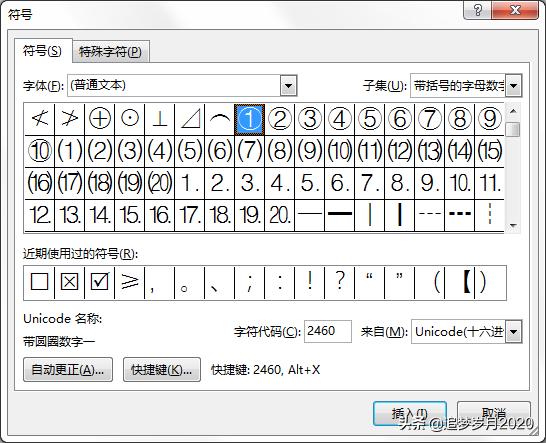
但是你会发现⑪~⑳在"符号"对话框中,找不到呀!今天就让小编来告诉你,用快捷键搞定带圈字符的输入。
一、" Alt+X "方式输入带圈数字(①~⑳)
首先认识,(1~20)对应的字符代码,如图。
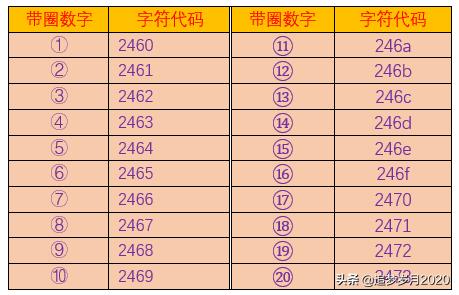
具体操作:
第一步:将光标定位在,需要输入带圈数字的位置,输入"字符代码",如⑪对应的代码:246a。
第二步:在"字符代码"后,直接按下快捷键"Alt +x",即可快速输入带圈数字。
实操演示:

二、"Alt+数字代码"方式输入带圈数字(⓪~⑳)
认识数字代码(1—20),如图。

具体操作:将光标定位在需要输入带圈数字的位置,按下 "Alt" 键,直接输入"数字代码"(数字小键盘上输入相应的数字),如"16"对应的数字代码"9327",即可。
实操演示:

三、关于®和©的输入
具体操作:
1. ®输入
方法一:将光标定位在需要输入"®"的位置,按下组合键"ctrl+Alt+r",即可输入®
方法二:按下"Alt"键,直接输入"0174"(数字小键盘上输入相应的数字),即可输入®
2. ©输入
将光标定位在需要输入"©"的位置,按下组合键"ctrl+Alt+c",即可输入©
实操演示:

各位小伙伴,今天的知识就是这些。你会了吗?自己去探索吧!如果你有任何问题,关注我评论留言,小编看到,会在第一时间回复你。
思维决定命运,方法决定效率!
更多Word操作技巧,将陆续更新,请关注!!
























 被折叠的 条评论
为什么被折叠?
被折叠的 条评论
为什么被折叠?








